Der Google Assistant in Google Home und Google Home Mini ist allezeit bereit, wenn man sich bei ihm meldet. Dabei signalisiert er über LEDs, dass er gerade reagiert und auf die Frage lauscht und gibt danach auch die Antwort. Um aber der Empfindlichkeit der Nacht gerecht zu werden, gibt es die Möglichkeit, in bestimmten Zeitfenstern den Google Assistant mit einer maximalen Lautstärke festzulegen und die LEDs schwacher leuchten zu lassen, dem „Nachtmodus“.
Die Einstellung ist relativ einfach und wird über die Google Home App unter Anrdoid und iOS vorgenommen:
- Auf der Startseite in der App das entsprechende Gerät auswählen, in dem man drauf klickt.
- In der Ansicht mit dem Lautstärkeregler dann auf das Einstellungs-Zahnrad oben rechts klicken.
- Nach etwas scrollen gibt es die Option „Nachtmodus“ auf die man klicken muss.
- Um Einstellungen vorzunehmen, muss der „Nachtmodus“ aktiviert werden. Dann werden die Optionen sichtbar:
– in welchem Zeitfenster soll der „Nachtmodus“ aktiv sein.
– soll „bitte nicht stören“ aktiviert werden? Das unterbindet Nachrichten und Benachrichtigungen in der gleichen Zeit.
– wie hell sollen die LEDs nachts leuchten?
– wie laut darf der Google Assistant Nachts bei der Medienwiedergabe und bei den Antworten maximal sein? Es besteht auch die Möglichkeit, die Lautstärke auf 0 für aus zu setzen. - Die Einstellungen sind sofort gespeichert. Bis sie auf dem Gerät aktiv sind, kann es unter Umständen einige Sekunden dauern, bis die Informationen das Gerät erriechen.
Anwendungsbeispiele für den „Nachtmodus“
Sinnvoll ist das zum Beispiel, um den Google Assistant im Schlafzimmer Nachts komplett ausgeschaltet zu haben, so dass nicht versehentlich etwas angeht. In Hausbereichen, in denen es hallt, kann so morgens sichergestellt werden, dass niemand durch Google Home versehentlich geweckt wird. Natürlich kann das Gerät auch so dauerhaft auf sehr leise gestellt werden, wenn dies in einem Bereich notwendig sein sollte.
Wo nutzt Ihr den Nachtmodus und benötigt Ihr Ihn? Schreibt es gerne in die Kommentare.

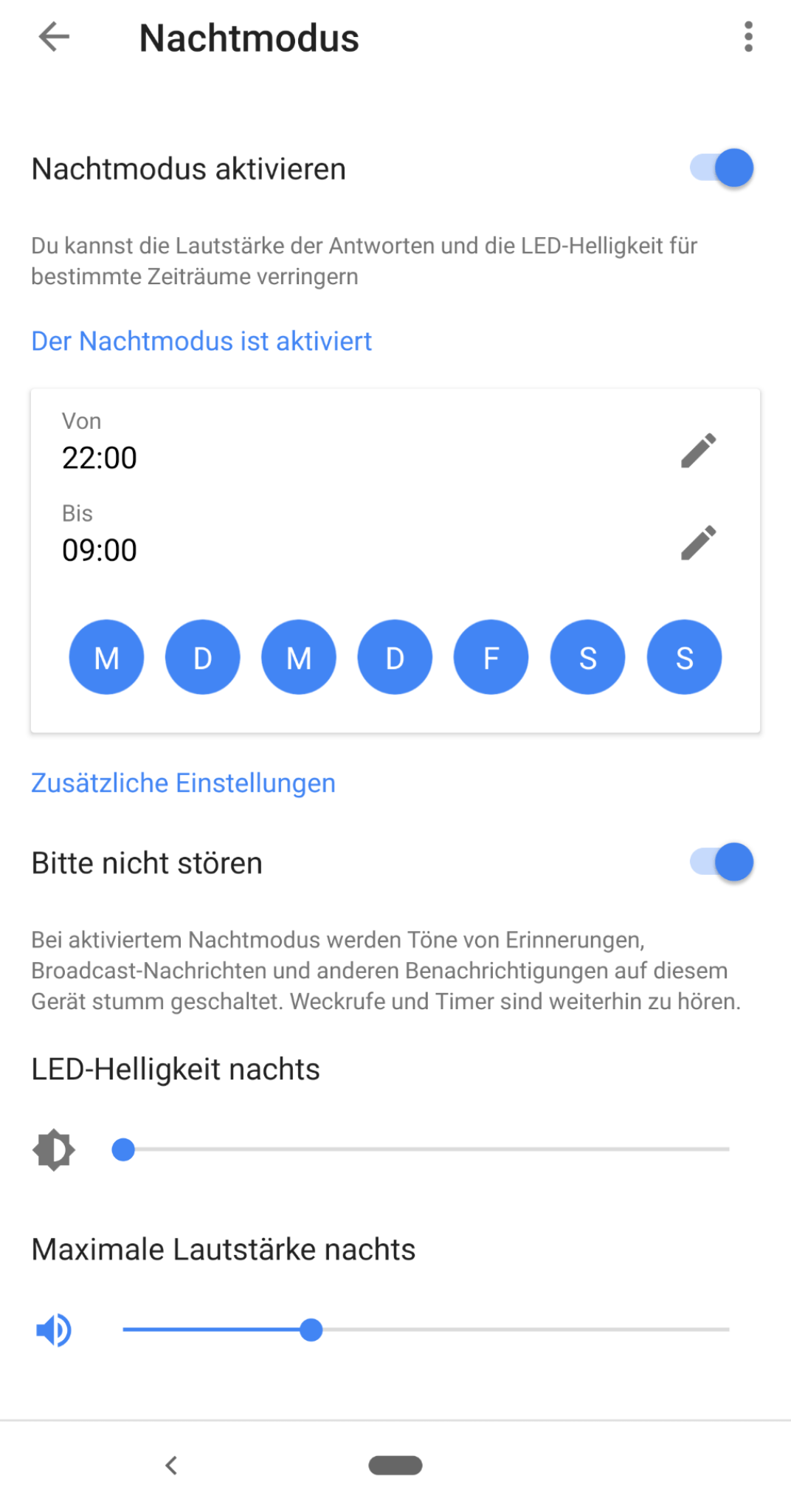
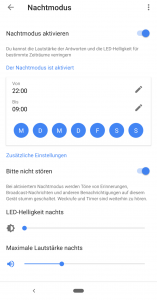
0 Kommentare